192.168.0.1 - улаз у рутер или модем. Администратор и администратор

- 960
- 232
- Owen Wehner IV
192.168.0.1 - улаз у рутер или модем. Администратор и администратор
192.168.0.1 - Ово је ИП адреса великог броја модела рутера и модема. Вероватно сте видели ову адресу на самом рутеру, у упутствима за подешавање или негде на Интернету. И највероватније знате да је то 192.168.0.1 се користи за улазак у подешавања рутера или модем. Тако је. Сада ћемо смислити како ући у систем рутера у 192.168.0.1, где да унесете га и шта је администратор и администратор. Наш главни циљ, овај који ће прећи на страницу са подешавањима рутера.
Хајде да вам кажемо како то функционише. Разумећете шему и биће лакше схватити. А онда ћу је то већ показати са примером онога и како да радим да отворим страницу са подешавањима рутера. Сам мрежни уређај (рутер, модем) ради на свом малом оперативном систему. Ово су независни уређаји. Стога нема возача за рутер. Да бисте конфигурисали рутер, морате да одете на њену контролну таблу. Сама контролна табла се назива другачије: веб интерфејс, Страница рутера, лични налог, сајт са подешавањима рутера итд. Д.
У зависности од произвођача и модела, мрежни уређај има фабричке поставке (које су подразумевано инсталиране). Међу којима је адреса за улазак у контролну таблу, фабричка пријава и лозинка. Размислите о више детаља:
- Адреса рутера (модем). То је најчешће, ово је ИП адреса (од бројева): 192.168.0.1, или 192.168.1.1. Такође се такође не могу користити и ИП адресе, али име хоста (адреса). На пример: тплинквифи.Нет, вифи.цом, мој.Кеенетички.Нето и т. Д. Чак и ако је усмјеривач назначен са писама, можете прећи на подешавања тачно ИП адресу. Сама адреса је готово увек назначена на уређају. По правилу, на налепници испод уређаја. Такође, фабричке информације могу се навести у упутствима или на кутији.
- Администратор И Администратор. Сама контролна табла руте заштићена је пријавом и лозинком. Да бисте унели подешавања, након преласка на адресу 192.168.0.1 (у нашем случају), морате да одредите пријаву и лозинку. Опет, у зависности од специфичног модела уређаја, фабрички пријава и лозинка могу се разликовати. Најчешће се реч Админ користи као пријава и лозинка (подразумевано). Ове информације су такође означене на самом уређају. На пример, постоје модели, Зикел, када не постоји пријава и лозинка из фабрике. Потребно је да се инсталира одмах након уношења поставки.
Стога, пре свега, морате да видите која адреса и која фабрика пријава и лозинка користе се за приступ управљачкој табли посебно за ваш мрежни уређај. Као што сам већ написао горе, у већини случајева све ове фабричке информације су наведене на самом уређају. Изгледа овако:

Знајући ове информације, можемо отворити страницу са рутером.
Улаз у рутер на 192.168.0.1. Пријава и лозинка - Админ
Имајте на уму да уређај из којег желите да унесете поставке рутера у 192.168.0.1 треба да буде повезан са саме рутера. На мрежном каблу или Ви-Фи мрежом. Не мора бити рачунар. Можете да пређете на подешавања са паметног телефона, таблета и других уређаја.
Да бисте приступили страници са подешавањима, морате да користите било који претраживач. Може бити оперна, хромирана, мозилла фирефок, Интернет Екплорер, Мицрософт Едге (у оперативном систему Виндовс 10) или неки други прегледач, укључујући мобилни уређај. Овде постоји једна важна тачка, ИП адреса 192.168.0.1 мора се уносити тачно у линији адреса, а не у траци за претрагу.
Након преласка на адресу, појавиће се упит за пријаву и лозинку. Ми их наводимо. Као што смо већ сазнали горе, најчешће је администратор и администратор.
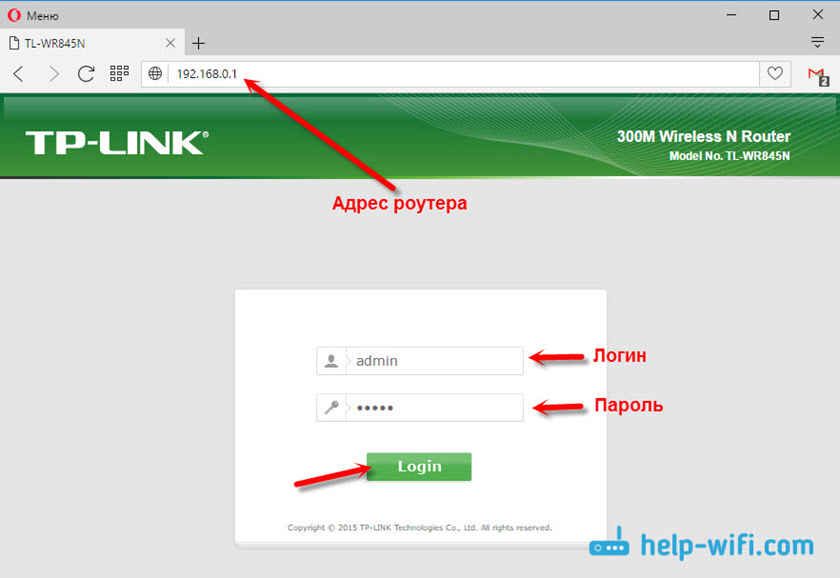
Важно је да схватите да ће се сама страница отворити у 192.168.0.1, може изгледати другачије. Све већ зависи од одређеног уређаја. Показао сам се на примеру ТП-Линк рутера. Али шема је увек иста: Отварамо прегледач, пређите на адресу, унесите корисничко име и лозинку и потврдите улаз.
Мислим да неће бити сувишних веза за упутства за улаз на контролну таблу на рутерима популарних произвођача:
- ТП-ЛИНК-ХТТПС: // ХЕЛП-ВИФИ.ЦОМ / ТП-ЛИНК / КАК-ЗАЈТИ-В-НАСТРОЈКИ-РОУТЕРА-ТП-ЛИНК /
- Асус -Хттпс: // Хелп-ВиФи.ЦОМ / АСУС / ВКСОД-В-НАСТРОЈКИ-НА-РОУТЕРАКС-СУС-192-168-1-1-1 1 /
- Д-ЛИНК-ХТТПС: // Помоћ-ВиФи.ЦОМ / Д-ЛИНК / КАК-ЗАЈТИ-В-НАСТРОЈКИ-РОУТЕРА-Д-ЛИНК-ЗАКСОДИМ-НА-ДРААС-192-168-0-1 /
- Асус -Хттпс: // Хелп-ВиФи.ЦОМ / АСУС / ВКСОД-В-НАСТРОЈКИ-НА-РОУТЕРАКС-СУС-192-168-1-1-1 1 /
Испод разматраћемо неколико одлука које ће вам бити корисне ако нисте могли да пређете у подешавања вашег рутера или модема.
Не иде на 192.168.0.1. Шта да радим?
Написао сам много одлука о овој теми у посебном члану: Шта да радим ако не улазим у подешавања рутера за 192.168.0.1 или 192.168.1.1. Овде ћемо размотрити главне и најчешније проблеме и решења.
За почетак:
- Проверите да ли је рачунар повезан (ако пређете са рачунара) на рутер (модем). Ако имате везу путем мрежног кабла (ЛАН), тада икона са статусом везе треба да буде таква (једна од две опције):
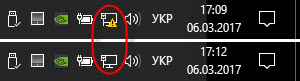
Ако је Ви-Фи веза: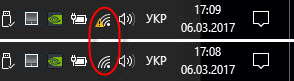
- Проверите да ли је адреса рутера 192.168.0.1 Прописујете се у адресној траци прегледача. Многи то раде у траци за претрагу.

- Искључите Брандмовер уграђен у Виндовс.
- Ако неко време искључите трећи антивирус.
- Поново учитајте рутер и рачунар.
- Покушајте да пређете на поставке са другог уређаја.
- Ако се веза са рутером путем кабла, покушајте да повежете мрежни кабл у други ЛАН порт.
Проверите ИП подешавања ако не улази у подешавања рутера
Морамо да отворимо својства везе кроз које смо повезани на рутер. Да бисте то учинили, идите на "Мреже и укупни центар за контролу приступа" и идите на "Промјена параметара адаптера".
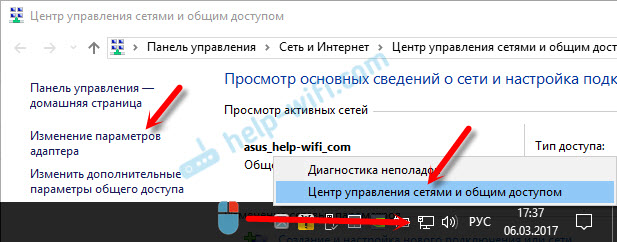
Ако је веза преко Ви-Фи-а, кликните десно дугме на "бежичној мрежи" (веза бежичне мреже). Ако се повежете са каблом, а затим кликните на "Етхернет" (веза преко локалне мреже). Одабир "Својства".
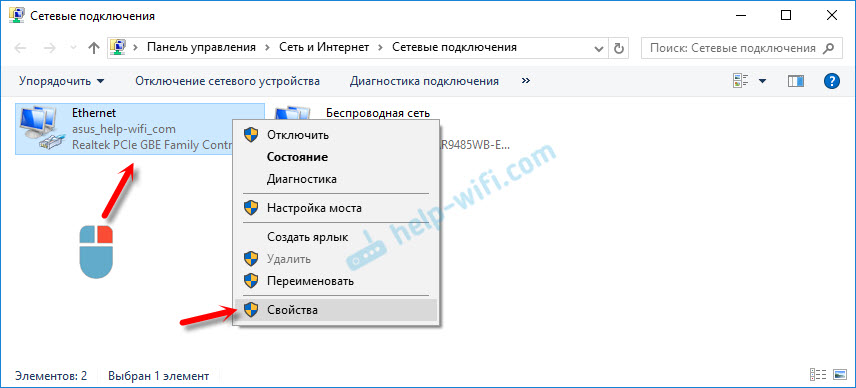
Затим изаберите линију "ИП верзија 4 (ТЦП / ИПв4)" и кликните на дугме "Својства". Приказујемо параметре и кликните на "ОК".
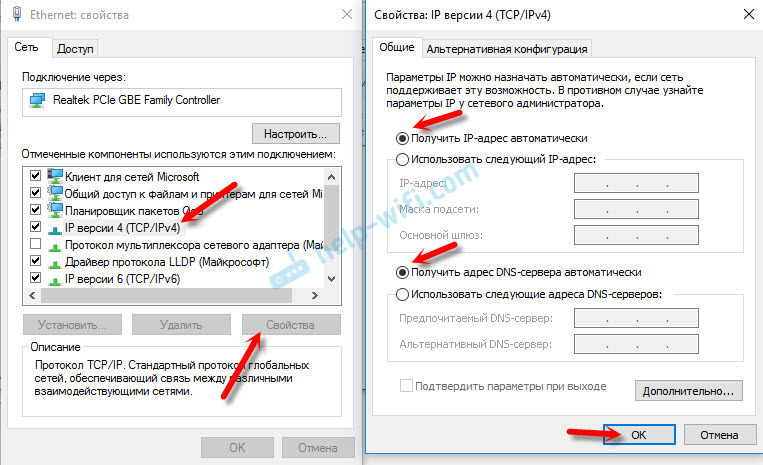
Након поновног покретања рачунара, покушавамо да пређемо на адресу 192.168.0.1. Ако то не помогне, онда можете покушати ручно прописати адресу. Овако:
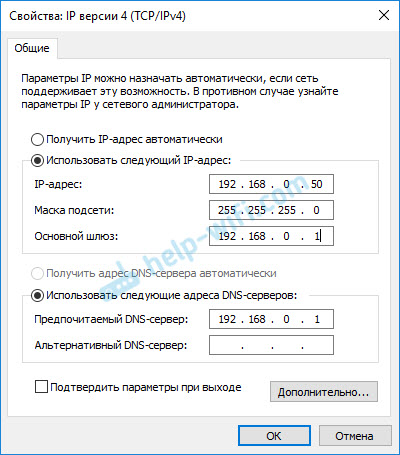
Након поновног покретања, покушавамо поново да приступимо поставкама рутера. Ако то није помогло, највјероватније ћете морати да избаците поставке рутера. О овоме прочитајте више испод.
Админ и администратор нису погодни у 192.168.0.1
Није неуобичајено на ситуацији када се страница ауторизације све исте отвори, али након уноса администратора за пријаву и лозинку, ништа се не догађа. Страница је једноставно поново покренута или постоји порука да је лозинка погрешна.
Прво, погледајте случај рутера, која лозинка и пријава се подразумевано користи у вашем случају. Ако је све исто, ово је администратор и администратор, а затим је највероватније лозинку (и / или пријава) промењена у подешавањима рутера. Стога, ако га се не сећате, највјероватније ћете морати да ресетујете поставке рутера и поново га прилагодите. Ако овај проблем није хардвер, и након ресетовања поставки можете прећи на контролну таблу.
Важан! Могуће је да ће након ресетовања поставки ресетовати, Интернет ће престати да ради преко рутера (ако је радио раније). И не могу гарантовати да ће то решити проблем улаз у подешавања рутера. Ако је све исто могуће је ићи на 192.168.0.1, тада можете поново да конфигуришете рутер.Није тешко учинити поставке ресетовање. Довољно је пронаћи дугме за ресетовање на рутеру (ресетовање), притисните га и задржите око 10-15 секунди. По правилу је ово дугме утопљено у случају, тако да је потребно притиснути нешто оштро.
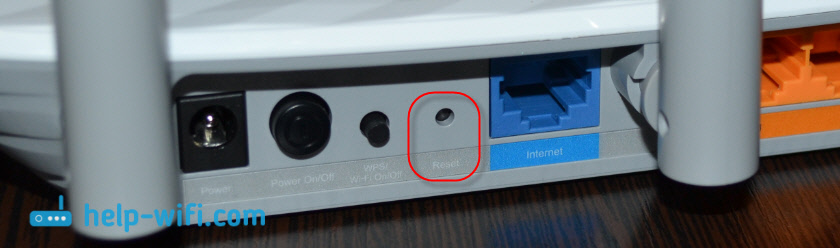
Након ресетовања поставки, да бисте приступили контролној табли, морате да користите фабричку адресу, корисничко име и лозинку, који су на самом уређају означене или у упутствима.
Мислим да сте успели да уђете у рутер у 192.168.0.1. Ако се ништа није догодило, и испробали сте све одлуке о којима сам горе написао, онда опишите свој случај у коментарима. Не заборавите, то може бити слом хардвера рутера. Обратите пажњу на рад индикатора. И покушајте да се сетите, након чега су почели проблеми.
- « Ви-Фи Адаптер ТП-Линк Арцхер Т4УХ веза, поставке, инсталација управљачког програма
- Како пренијети Опера Екпресс панел, лозинке, обележиваче. Синхронизација у опери »

